Osservare un dispositivo mobile con uno schermo in bianco e nero può essere sorprendente. È una situazione comune, che provoca preoccupazione per un possibile malfunzionamento del display. Questo fenomeno non è limitato a un solo sistema operativo; può interessare qualsiasi smartphone, da dispositivi Android economici a modelli di iPhone. Le cause di uno schermo privo di colori sono in genere semplici. Esistono soluzioni rapide ed efficaci per ripristinare i colori e riappropriarsi della propria esperienza visiva.
Come ripristinare lo schermo a colori
Le ragioni che possono portare a una schermata in bianco e nero sono diverse. Fortunatamente, le soluzioni per risolvere questo problema sono semplici e rapide.
Malfunzionamento temporaneo del software o problema di un’app
Se si passa improvvisamente da uno schermo a colori a uno in bianco e nero, potrebbe esserci un problema temporaneo con il sistema operativo o con un’app specifica. Un riavvio del dispositivo potrebbe risolvere il problema.
- Tenere premuto il pulsante di accensione.
- Quando appare il menu di spegnimento, selezionare Riavvia.
Modalità sonno attivata
I dispositivi con sistema operativo Android 9 e versioni successive dispongono della funzione Modalità sonno. Questa modalità attiva un filtro in bianco e nero per proteggere la vista. Se sono attivati sia la Modalità sonno del telefono che quella di uno smartwatch Samsung, il problema potrebbe ripetersi.
- Accedere a Impostazioni.
- Scorrere verso il basso e selezionare Modalità e Routine.
- Selezionare Sonno.
- Verificare se la Modalità sonno è attivata.
- Se è attivata, controllare sotto Altre azioni se è selezionata l’opzione Grayscale.
- Disattivare la Modalità sonno per ripristinare i colori.
App nuova problematica
Se è stata installata una nuova applicazione e il dispositivo ha mostrato un display in bianco e nero, l’app potrebbe essere responsabile. In questo caso, potrebbe essere necessario disinstallarla.
- Aprire l’elenco app.
- Toccare e tenere premuta l’app da rimuovere.
- Selezionare Disinstallare.
- Confermare l’operazione selezionando OK.
Impostazioni di risparmio energetico
Le modalità di risparmio energetico tendono a modificare le impostazioni di visualizzazione per prolungare la durata della batteria.
- Accedere al menu Impostazioni.
- Scorrere verso il basso e selezionare Batteria.
- Se attivato, disattivare il risparmio energetico.
Modalità scura attivata
La modalità scura riduce l’emissione di luce blu dallo schermo, ma potrebbe rendere alcune app visibili in bianco e nero.
- Aprire Impostazioni.
- Toccare Display.
- Disattivare la modalità scura.
Impostazioni di accessibilità per la scala di grigi attivate
Le impostazioni di accessibilità di Android possono includere l’opzione per attivare la visualizzazione in bianco e nero.
- Aprire Impostazioni.
- Scorrere e selezionare Accessibilità.
- Selezionare Miglioramenti visivi.
- Disattivare l’impostazione di Regolazione dei colori se necessario.
Ripristinare i colori sul dispositivo
Numerose impostazioni possono causare la visualizzazione di uno schermo in bianco e nero. A differenza di altri problemi, la maggior parte delle volte si tratta di una soluzione semplice. Se le problematiche persistono, potrebbe essere necessario un intervento più approfondito in un centro assistenza o la consulenza con il produttore per eventuali riparazioni software o hardware.

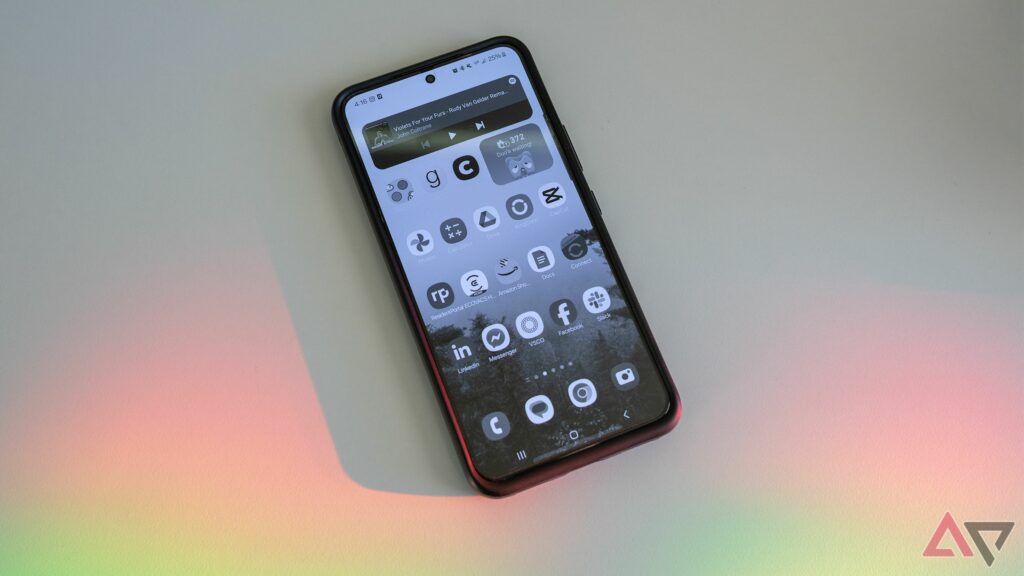

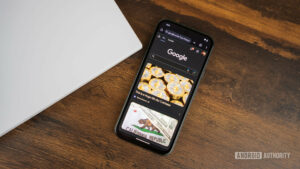



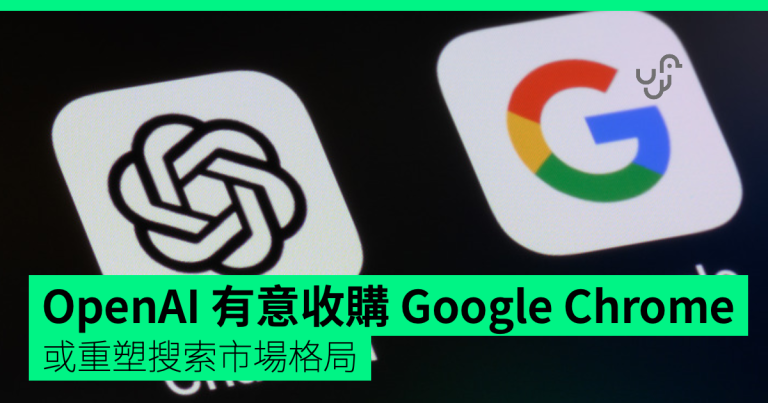




Lascia un commento